Mengemas kini sistem pengendalian Windows anda membantu membetulkan pepijat yang menjejaskan versi semasa dan memasang ciri baharu untuk meningkatkan prestasi. Walau bagaimanapun, pembaca kami melaporkan ralat Kemas Kini Windows 0x8007054F yang menghalang mereka daripada berbuat demikian.
Sebagai alternatif, kami mempunyai artikel terperinci tentang Windows 10/11 tidak memasang dan cara yang berkesan untuk membetulkannya.
Apakah yang menyebabkan kod ralat kemas kini 0×8007054f?
Banyak faktor boleh menyebabkan masalah dengan mesej ralat. Anda boleh menghubungi Sokongan Microsoft untuk mendapatkan bantuan dengan ralat ini. Ini ialah kod ralat: 0x8007054F pada PC anda. Sesetengahnya ialah:
-
Isu berkaitan rangkaian – Ralat ini mungkin berlaku disebabkan oleh isu sambungan rangkaian yang menghalang perkhidmatan Windows Update daripada menyambung ke pelayan.
-
Sistem Rosak Fail – Apabila fail sistem rosak, ia tidak boleh diakses atau rosak. Oleh itu, ia boleh menghalang proses kemas kini Windows daripada mengaksesnya apabila diperlukan, membawa kepada ralat 0x8007054F.
-
Gangguan apl pihak ketiga – Memasang apl pihak ketiga seperti perisian antivirus mungkin menghalang proses kemas kini Windows pada komputer anda. Mereka mungkin mengganggu sambungan antara PC anda dan perkhidmatan Kemas Kini Windows, menyebabkan ralat 0x8007054F.
- Masalah dengan komponen Windows Update – Jika perkhidmatan tidak berjalan atau tidak berfungsi, ia mungkin menyebabkan ralat Windows Update kerana ia tidak mempunyai sebarang sokongan pada PC anda.
Nasib baik, kami telah menghasilkan beberapa pembetulan yang berkesan dan mudah yang boleh anda gunakan untuk menyelesaikan ralat 0x8007054f.
Bagaimana untuk membetulkan kod ralat Kemas Kini Windows 0×8007054f?
Sebelum mencuba sebarang langkah penyelesaian masalah lanjutan, lengkapkan perkara berikut:
- Tutup apl latar belakang yang berjalan pada PC anda.
- Selesaikan isu kesesakan rangkaian pada komputer anda.
- Mulakan semula Windows dalam Safe Mode dan semak sama ada ralat kemas kini berterusan.
Jika ralat tidak dapat diselesaikan, teruskan dengan penyelesaian berikut:
1 Jalankan Penyelesai Masalah Kemas Kini Windows
- Tekan kekunci + untuk membuka. Apl "Tetapan ". WindowsI
- Pilih Sistem, Penyelesaian MasalahPenyelesaian Masalah dan klik Penyelesai Masalah Lain.

- Navigasi ke "Paling Kerap" dan pilih butang "Run" di sebelah "Windows Update ".
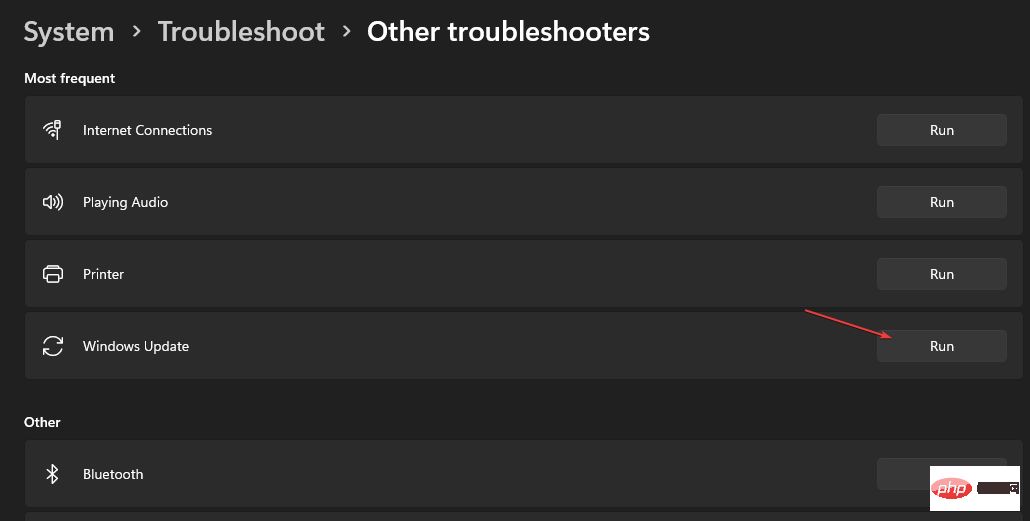
- Ikuti arahan pada skrin dan kemudian mulakan semula komputer anda untuk menyemak sama ada ralat telah diselesaikan.
Menjalankan Penyelesai Masalah Kemas Kini Windows akan mencari dan menyelesaikan isu yang menyekat proses kemas kini pada komputer anda. Baca panduan kami untuk mengetahui cara lain untuk menjalankan penyelesai masalah Windows Update pada Windows 11.
2. Tetapkan Semula Komponen Kemas Kini Windows
- Klik kiri butang "Mula", taip "Command Prompt", dan kemudian klik "Run sebagai pentadbir" pilihan.
- Klik "Ya" pada gesaan "Kawalan Akaun Pengguna".
- Salin dan tampal arahan berikut dan tekan selepas setiap arahan: Enter
<code><strong>net stop wuauserv</strong>net stop wuauserv<strong>net stop cryptSvc </strong> <code><strong>net stop bits</strong>net stop cryptSvc <strong>net stop msiserver</strong> <img src="https://img.php.cn/upload/article/000/887/227/168140076671572.png" alt="0x8007054f: Cara membetulkan kod ralat Kemas Kini Windows ini">net stop bits
<li>net stop msiserver<code><strong> ren C:WindowsSoftwareDistribution SoftwareDistribution.old</strong>
<strong>ren C:WindowsSystem32catroot2 Catroot2.old</strong>- Salin dan tampalkan arahan berikut dalam turutan:
<kbd> ren C:WindowsSoftwareDistribution SoftwareDistribution.old</kbd> <code><strong>net start wuauserv</strong>ren C:WindowsSystem32catroot2 Catroot2.old<strong>net start cryptSvc </strong><strong>net start bits</strong> <strong>net start msiserver</strong>Taip arahan berikut dan tekan selepas setiap satu: 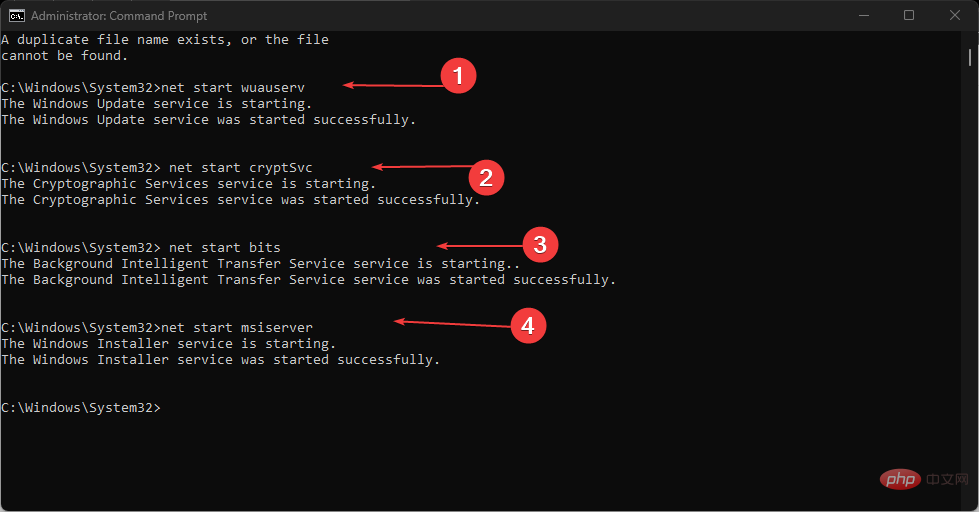 Masukkan
Masukkan
<li data-slot-rendered-content="true">net start wuauserv</li>
net start cryptSvc
bit mula bersih
msiserver mula bersih
Keluar dari command prompt dan Mulakan semula PC anda .
Petua Pakar: Sesetengah masalah PC sukar diselesaikan, terutamanya apabila fail sistem dan repositori Windows hilang atau rosak. Pastikan anda menggunakan alat khusus seperti Fortect yang akan mengimbas fail yang rosak dan menggantikannya dengan versi baharu daripada repositori mereka. Langkah di atas akan menetapkan semula komponen yang terlibat dalam proses kemas kini dan membetulkan isu yang menyebabkan ralat kemas kini 0x8007054f.
Jika anda menghadapi masalah menjalankan Command Prompt sebagai pentadbir pada Windows 11, baca panduan kami untuk penyelesaian pantas.
3. Jalankan imbasan SFC
- Klik kiri butang "Mula", taip "Prompt Perintah", dan kemudian klik " untuk Jalankan sebagai pentadbir " pilihan.
- Klik "Ya" pada gesaan "Kawalan Akaun Pengguna".
- Taip yang berikut dan tekan: Masukkan
<code><strong>sfc /scannow</strong>sfc /scannow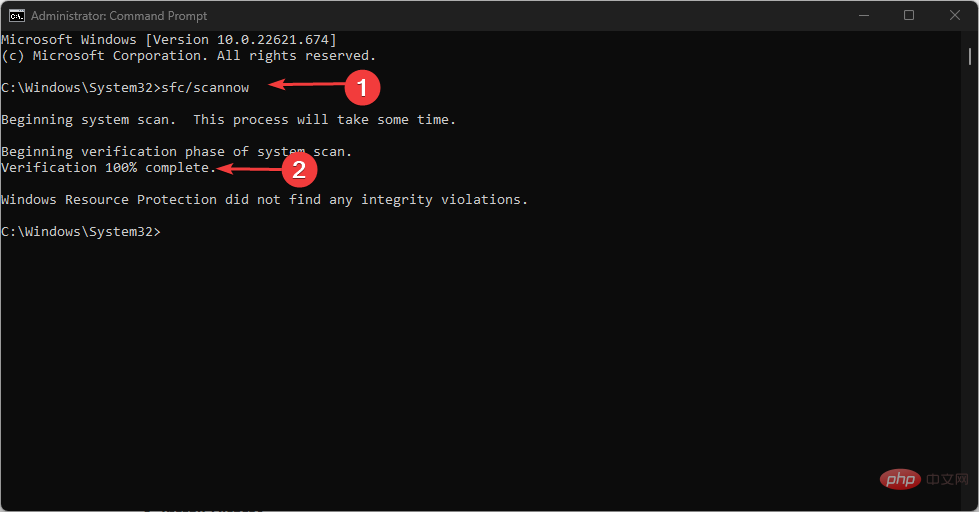
- Mulakan semula PC anda dan Semak sama ada ralat Kemas Kini Windows 0x8007054f masih wujud.
Imbasan SFC akan mencari dan membaiki fail sistem yang rosak yang menghalang komputer anda daripada memasang kemas kini Windows. Jangan teragak-agak untuk menyemak panduan kami tentang cara membaiki fail sistem yang rosak pada PC anda.
Sebagai pilihan yang menjimatkan masa, anda boleh mencuba perisian yang boleh dipercayai seperti Fortect
yang akan membantu anda mencari semua fail yang rosak selepas imbasan menyeluruh dan mendapatkannya dengan Bahagian Baharu menggantikannya.
4. Kosongkan cache kemas kini Windows melalui File Explorer
-
Tekan + untuk membuka File Explorer. WindowsE
-
Navigasi ke cakera setempat (C), klik kanan padanya dan klik Properties dalam senarai juntai bawah.
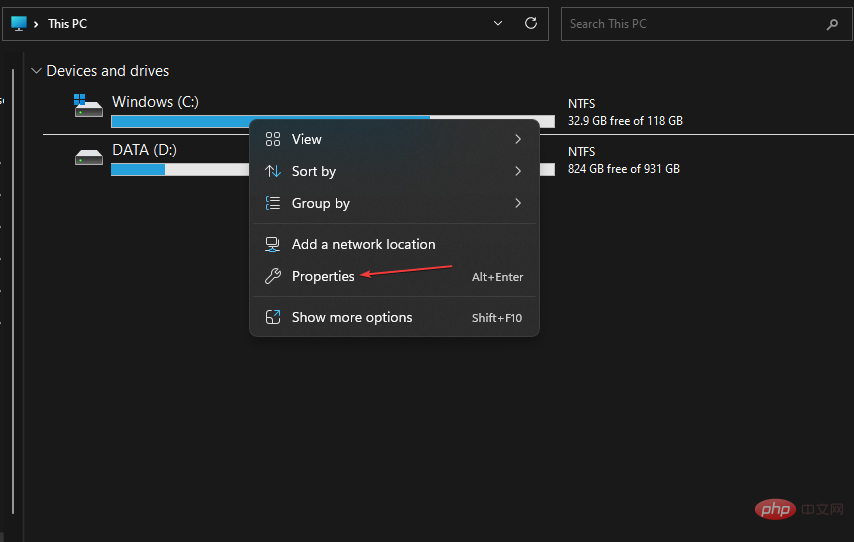
-
Pilih "Pembersihan Cakera" dan klik butang "Bersihkan Fail Sistem
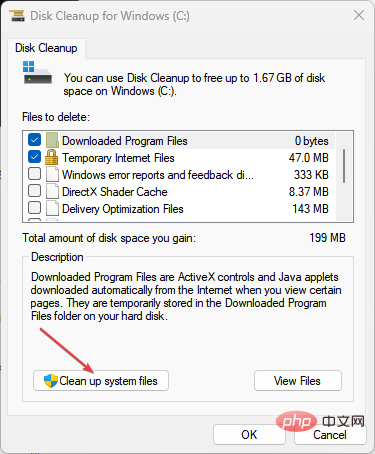 ".
".
-
Semak kotak untuk Fail Log Peningkatan Windows dan
Fail Pemasangan Windows Sementara, dan klik OK.
Memadamkan fail cache Windows Update akan mengosongkan fail rosak yang menjejaskan proses kemas kini dan membenarkan sistem menulis fail baharu.
Baca artikel kami untuk mengetahui perkara yang perlu dilakukan jika File Explorer terus ranap PC anda.
Selain itu, anda mungkin berminat dengan artikel kami tentang membetulkan kemas kini Windows yang perlahan pada PC. Selain itu, kami telah menyediakan panduan terperinci tentang ralat Kemas Kini Windows 0x8007045b dan beberapa pembetulan.
Atas ialah kandungan terperinci 0x8007054f: Cara membetulkan kod ralat Kemas Kini Windows ini. Untuk maklumat lanjut, sila ikut artikel berkaitan lain di laman web China PHP!


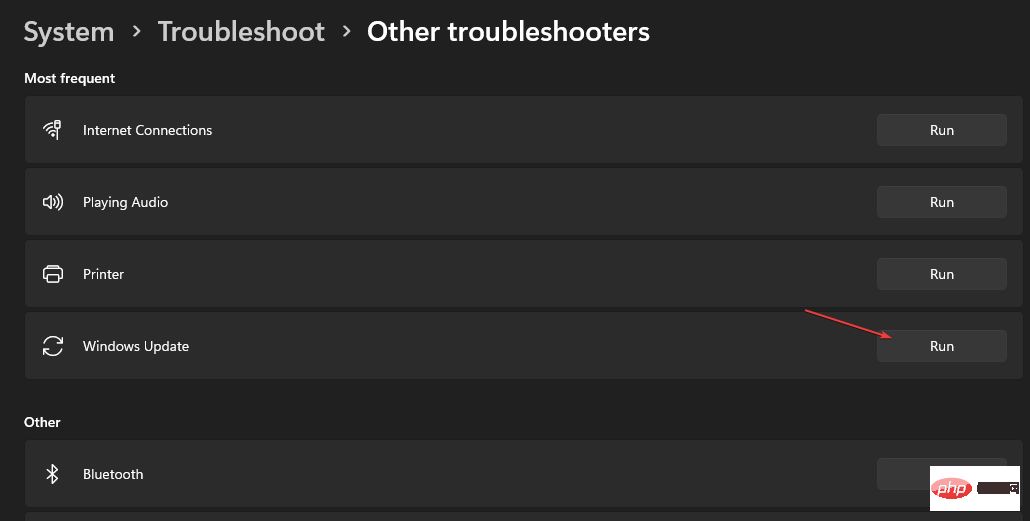
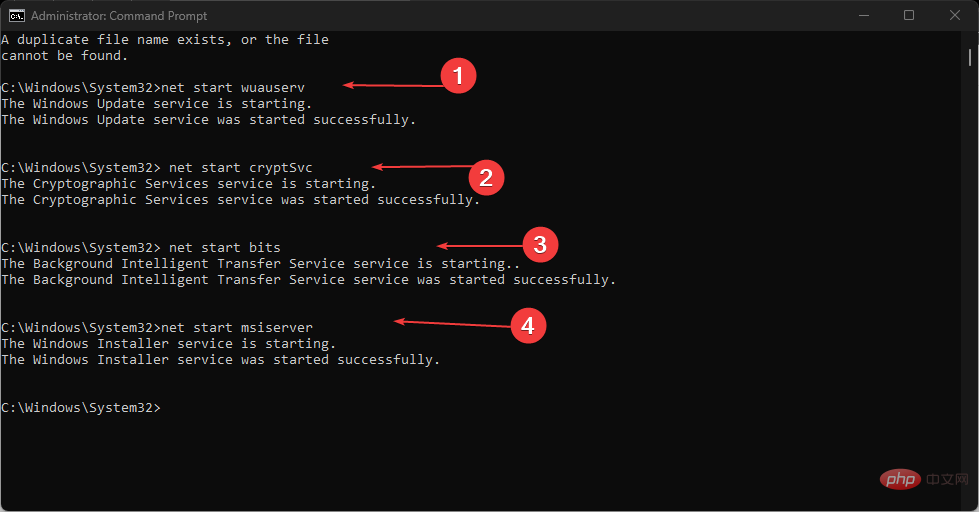 Masukkan
Masukkan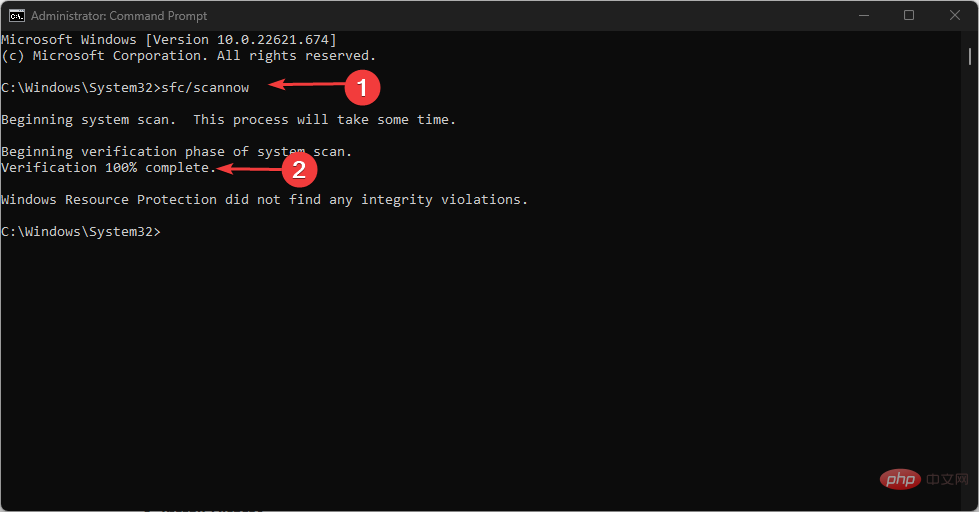
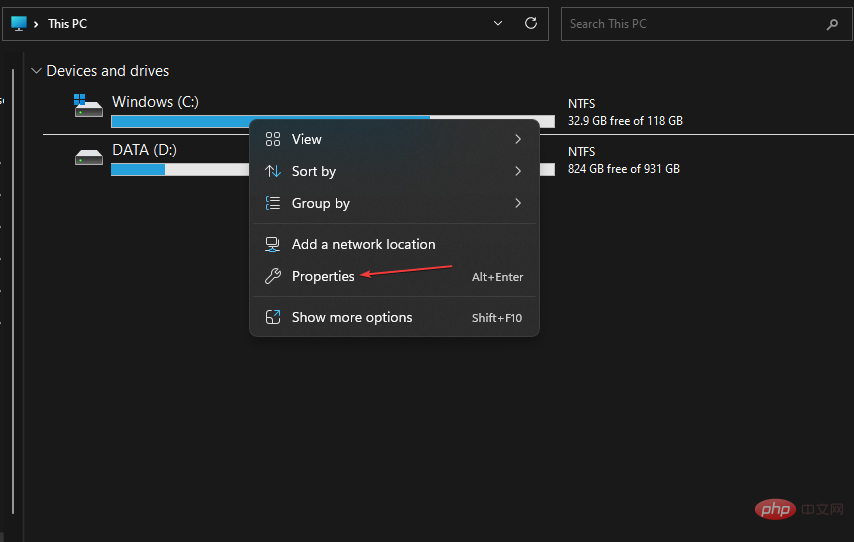
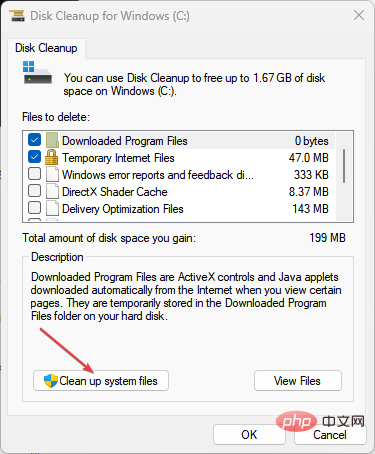 ".
". 



